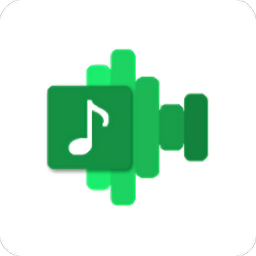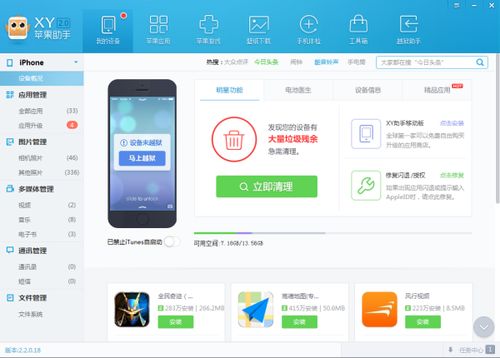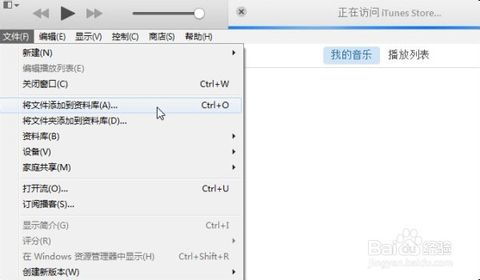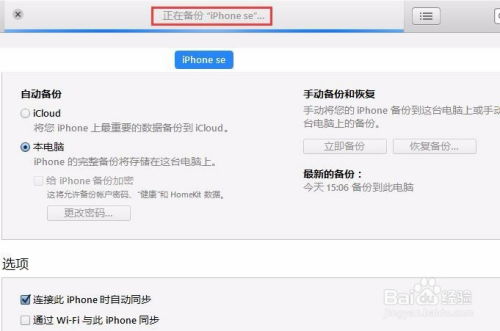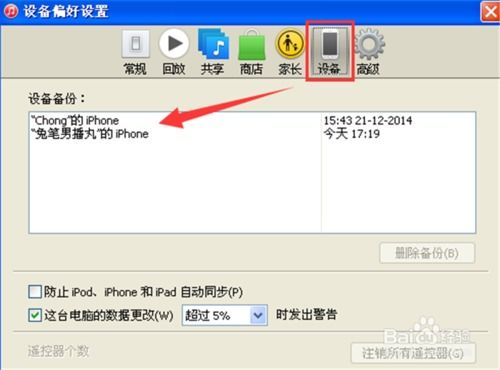如何将音乐通过iTunes同步到手机
在使用iTunes将音乐同步到你的苹果手机时,你需要遵循一系列步骤来确保音乐能够顺利传输并保存在你的设备上。这个过程不仅涉及到iTunes软件的正确使用,还需要注意一些细节,以确保同步过程的高效和准确性。

首先,你需要确保电脑上已经安装了iTunes软件。如果还没有安装,可以从官方网站下载并安装到你的电脑上。iTunes作为苹果公司推出的一款多媒体播放器和管理软件,支持播放、管理以及同步多种类型的媒体文件,包括音乐、视频、播客等。安装完成后,打开iTunes软件,准备进行下一步操作。

接下来,将你的苹果手机通过USB数据线连接到电脑的USB接口上。连接成功后,iTunes会自动识别并显示你的设备。此时,在iTunes的左上角,你会看到一个设备图标,点击这个图标,即可进入你的苹果手机的管理页面。

在管理页面中,有多种选项供你选择和设置,包括音乐、影片、照片、应用程序等。对于音乐同步,你需要点击“音乐”选项。这时,你会看到一个页面,其中包含了音乐同步的相关设置。在这个页面上,你需要勾选“同步音乐”选项,以启用音乐同步功能。

勾选“同步音乐”后,你可以选择要同步的音乐文件。iTunes提供了两种同步方式:同步整个音乐库或选定的音乐和播放列表。如果你的音乐库很大,而你只想同步部分音乐,那么可以选择第二种方式,即选定特定的音乐和播放列表进行同步。这样做不仅可以节省同步时间,还能让你的苹果手机只保存你真正想听的音乐。
选择好要同步的音乐后,你可以点击右下角的“应用”或“同步”按钮,开始同步过程。在同步过程中,iTunes会将选定的音乐文件传输到你的苹果手机上,并在设备上创建相应的音乐库。这个过程可能需要一些时间,具体时间取决于你选择的音乐数量和文件大小。因此,在进行同步操作前,建议确保你的电脑和手机有足够的电量,并避免进行其他耗时的操作。
除了使用iTunes进行音乐同步外,你还可以借助一些第三方工具来实现这一功能。例如,易我手机数据传输(EaseUS MobiMover)就是一款针对iOS设备数据传输的软件。它可以帮助用户快速、轻松地在iOS设备与Windows设备之间传输数据,包括音乐、照片、视频等。使用这类第三方工具的好处是,它们通常提供了更直观的用户界面和更多的自定义选项,让用户能够更加灵活地管理他们的媒体文件。
不过,需要注意的是,虽然第三方工具提供了更多的便利性和灵活性,但在使用时仍需谨慎。确保你下载和安装的软件来自可靠的来源,并在使用前仔细阅读软件说明和注意事项。此外,由于iOS系统的封闭性,一些第三方工具可能需要越狱才能使用,而越狱可能会带来一定的风险和安全隐患。因此,在选择使用第三方工具时,你需要权衡利弊,做出明智的决策。
回到iTunes的使用上,除了音乐同步外,iTunes还支持视频、照片等媒体文件的同步。如果你也想将这些文件同步到你的苹果手机上,可以在相应的选项中进行设置。例如,在“影片”选项中,你可以勾选“同步影片”选项,并选择要同步的电影或电视节目。同样地,在“照片”选项中,你可以勾选“同步照片”选项,并选择要同步的照片或相册。
在同步过程中,iTunes还会自动将你的媒体文件按照类别进行整理,并在设备上创建相应的文件夹。这样,你就可以在苹果手机上轻松地找到并播放你想要的音乐、视频或照片了。
此外,iTunes还提供了备份和恢复功能,可以帮助你保护手机上的重要数据。通过定期备份,你可以在遇到问题时快速恢复数据,避免数据丢失的风险。在进行备份时,你可以选择备份到电脑或iCloud上,具体取决于你的需求和偏好。
总的来说,使用iTunes将音乐同步到你的苹果手机上是一个简单而有效的过程。通过正确设置和选择同步选项,你可以确保你的设备上只保存你真正需要的音乐文件,并随时享受高品质的音乐体验。同时,你也可以考虑使用第三方工具来增强数据管理的灵活性和便利性。无论你选择哪种方式,都需要保持谨慎和耐心,以确保同步过程的顺利进行。
以上是关于如何使用iTunes将音乐同步到你的苹果手机上的详细介绍。希望这些内容能够帮助你更好地理解iTunes的功能和用法,并让你的苹果手机成为你音乐生活的得力助手。无论你是在通勤路上、健身时还是在家中放松,都可以通过苹果手机上的音乐库随时随地享受你喜欢的音乐。
- 上一篇: 九尾妖狐出装攻略:打造无敌法术输出!
- 下一篇: 探寻传统美食奥秘:揭秘八大碗的丰盛菜肴
-
 轻松掌握:用iTunes高效同步音乐的秘籍资讯攻略11-16
轻松掌握:用iTunes高效同步音乐的秘籍资讯攻略11-16 -
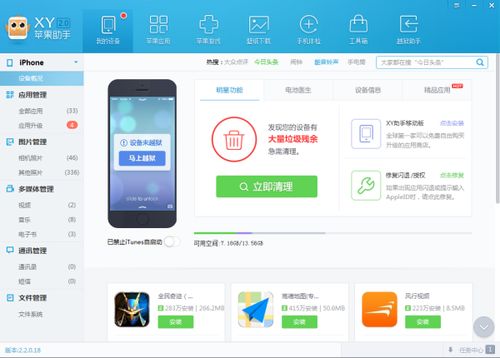 苹果手机用户如何下载iTunes助手?资讯攻略11-04
苹果手机用户如何下载iTunes助手?资讯攻略11-04 -
 如何轻松下载苹果手机助手iTunes?资讯攻略11-28
如何轻松下载苹果手机助手iTunes?资讯攻略11-28 -
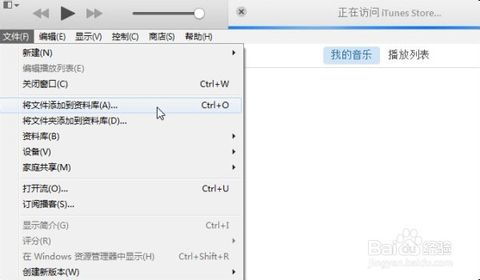 掌握新版iTunes同步技巧,轻松管理你的设备资讯攻略11-02
掌握新版iTunes同步技巧,轻松管理你的设备资讯攻略11-02 -
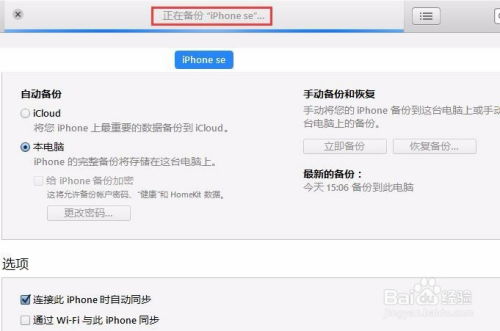 一键备份iPhone所有应用数据到iTunes的实用指南资讯攻略11-02
一键备份iPhone所有应用数据到iTunes的实用指南资讯攻略11-02 -
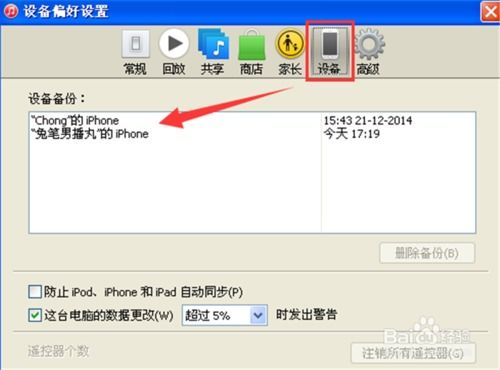 苹果手机数据丢失后,如何用iTunes备份进行恢复?资讯攻略11-15
苹果手机数据丢失后,如何用iTunes备份进行恢复?资讯攻略11-15